
【iPhone】メモのバックアップを取りたい!方法ごとに解説!
Contents[OPEN]
【iPhone】メモのバックアップをしよう!《メール》
次に、メールを使ったバックアップ方法について説明していきます。
iPhoneのメモアプリをバックアップするには、先ほど説明した「iCloud」を使う方法が一番簡単です。
しかしiCloudはApple独自のサービスであるため、せっかくバックアップしてもAndroidのスマホでは利用することができません。
そこでオススメするのが、メールを使ったバックアップ方法です。
メールを使えば、iPhoneとAndroidを併用して利用されている方やiPhoneからAndroidに乗り換えようとしている方でも、簡単にデータ移行ができるんです!
ここでは、「iPhoneのメールアプリ」と「Gmail」の2つのメールサービスを使ったバックアップ方法を紹介していきます。
【メール】送付してバックアップ
まずは、「iPhoneのメモアプリ」を使った方法です。手順は次の通りです。
○iPhoneのホーム画面から「メモ」アプリを選択し、起動する
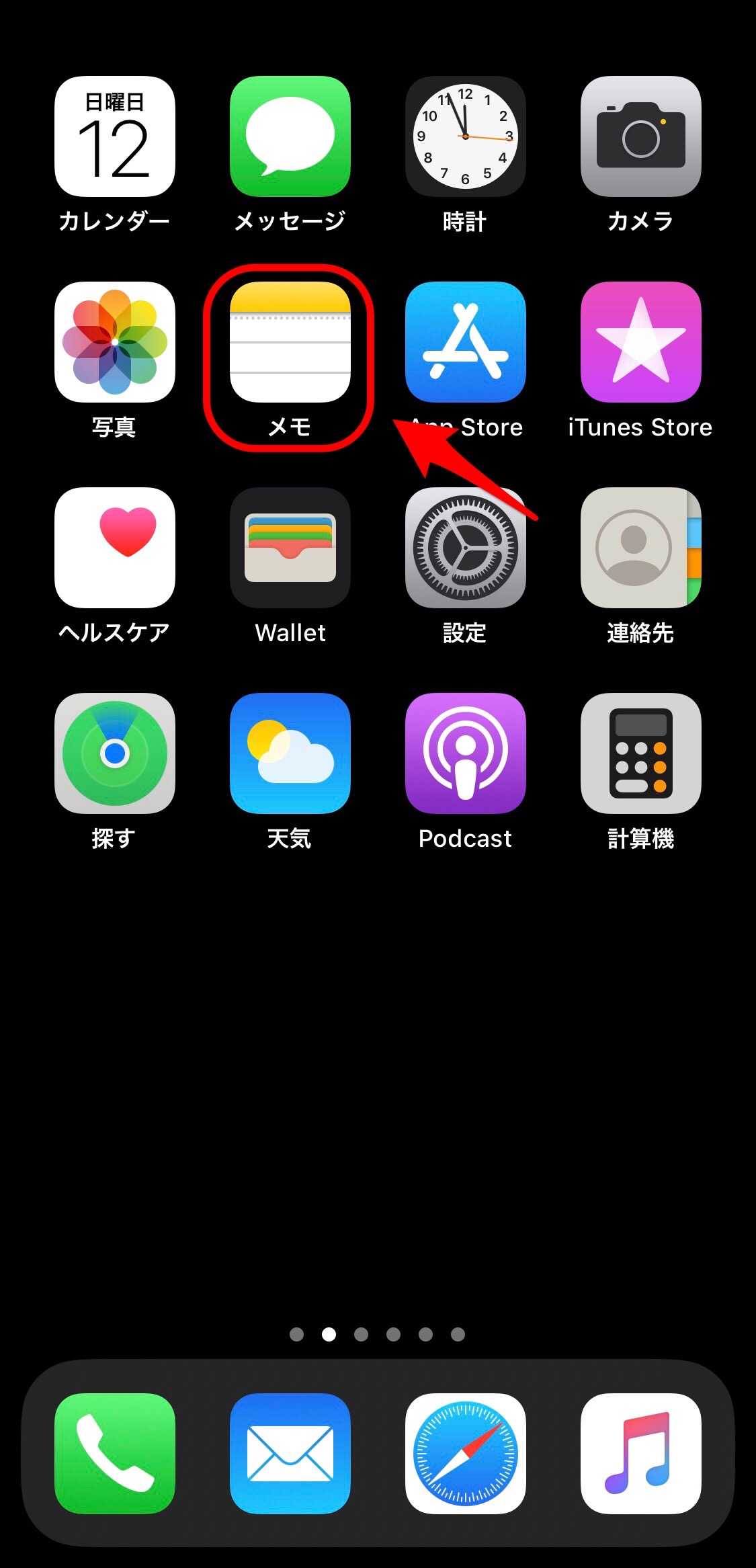
○バックアップしたいメモを選択し、「共有ボタン」をタップ
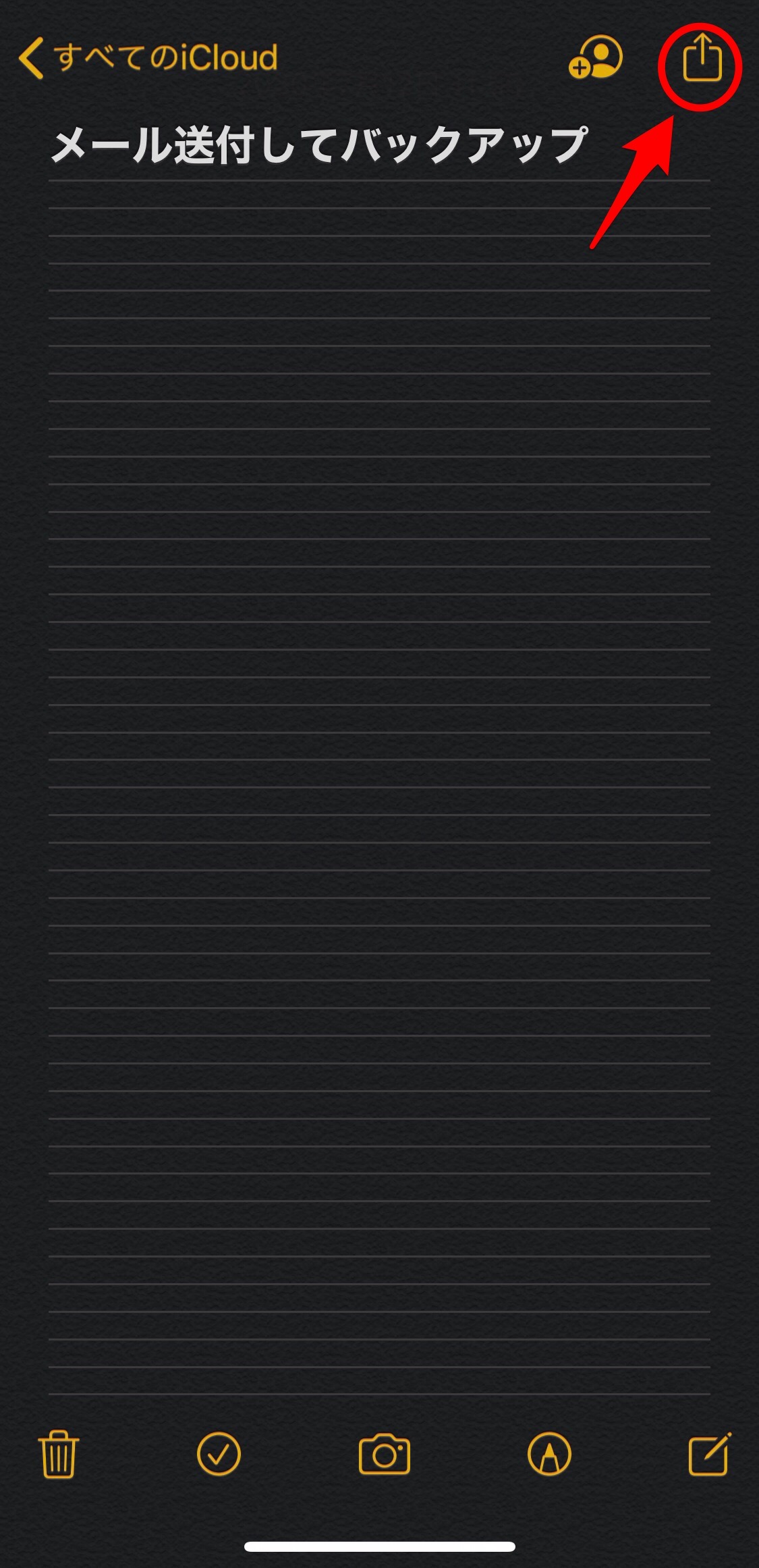
○メールのアイコンを選び、宛先に「送付するメールアドレス」を入力し、送信ボタンを押す
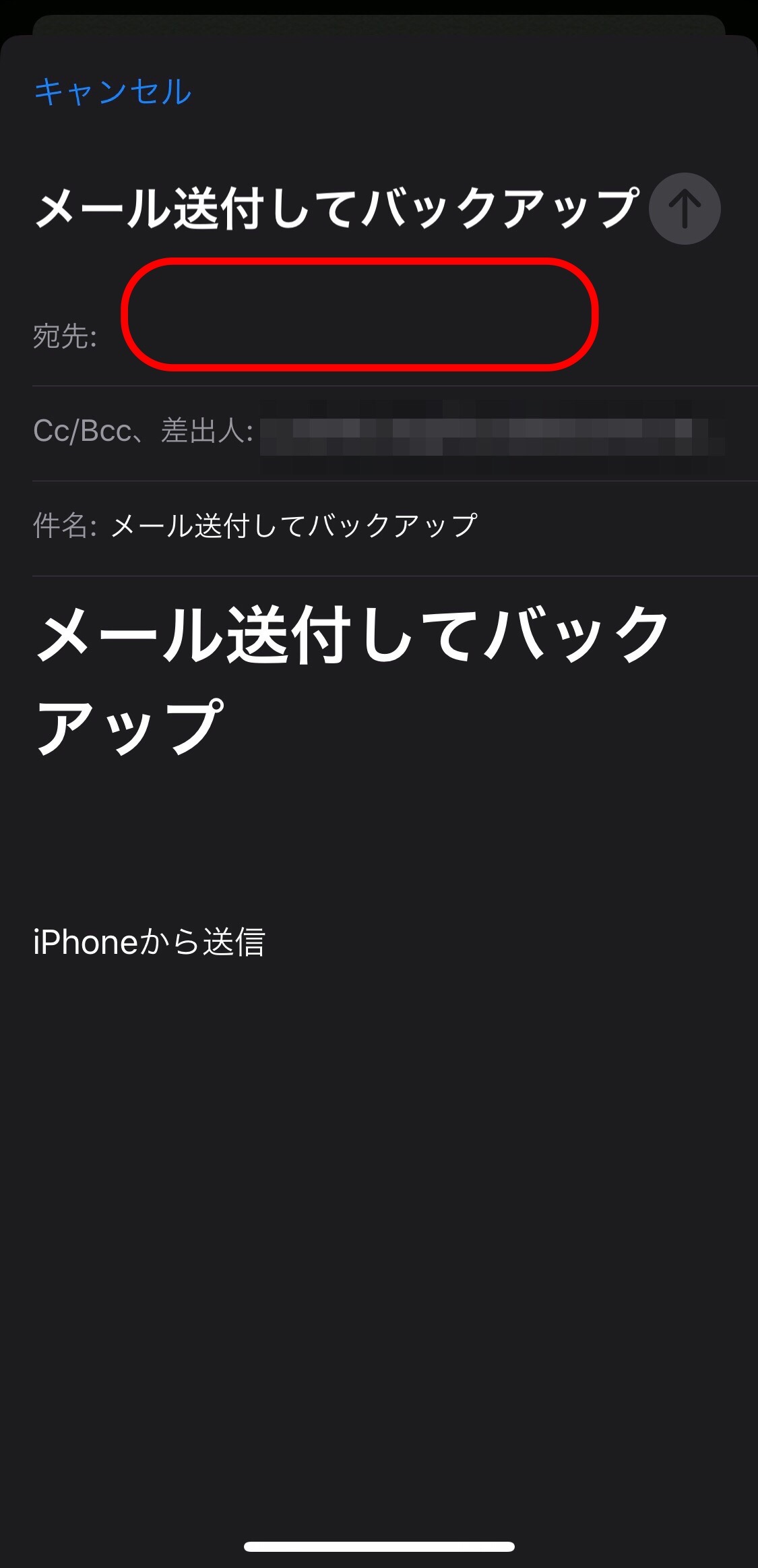
宛先に入力したアドレスのもとにメモデータが送られるので、メールを送信したら必ず確認するようにしましょう!
POINT
- メモのデータをメールで送るだけなので、簡単にできる
- AndoroidやWindowsPCを利用している方にもオススメ
【Gmail】フォルダにメモを作る
次にGmailを使ったバックアップの方法を説明していきます。Gmailユーザーの方はこちらの方法を試してみてください。
○ホーム画面から「設定」のアプリを選択
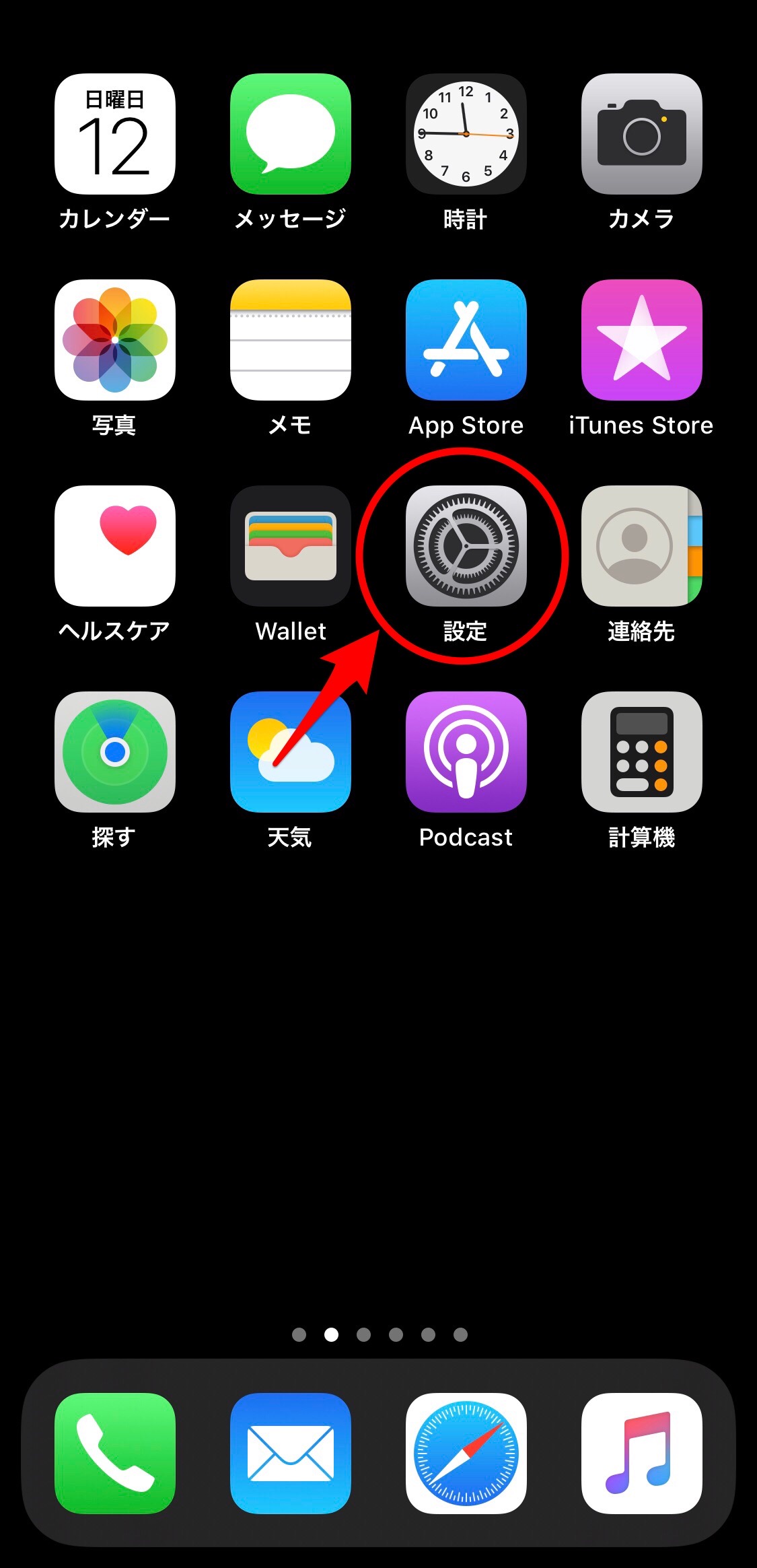
○設定を起動したら下にスクロールしていき、「パスワードとアカウント」をタップ
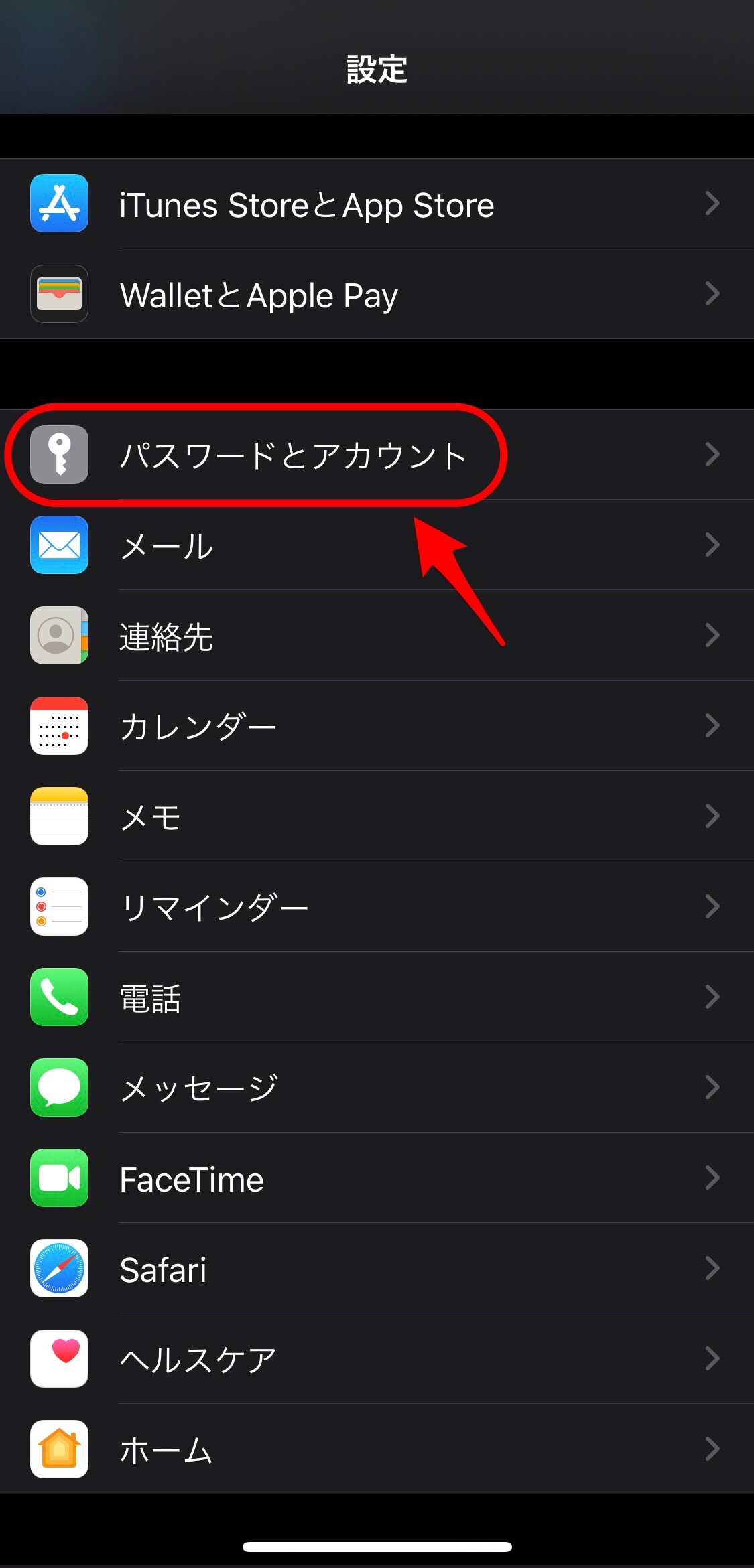
○アカウントにGmailがあることを確認し、タップする
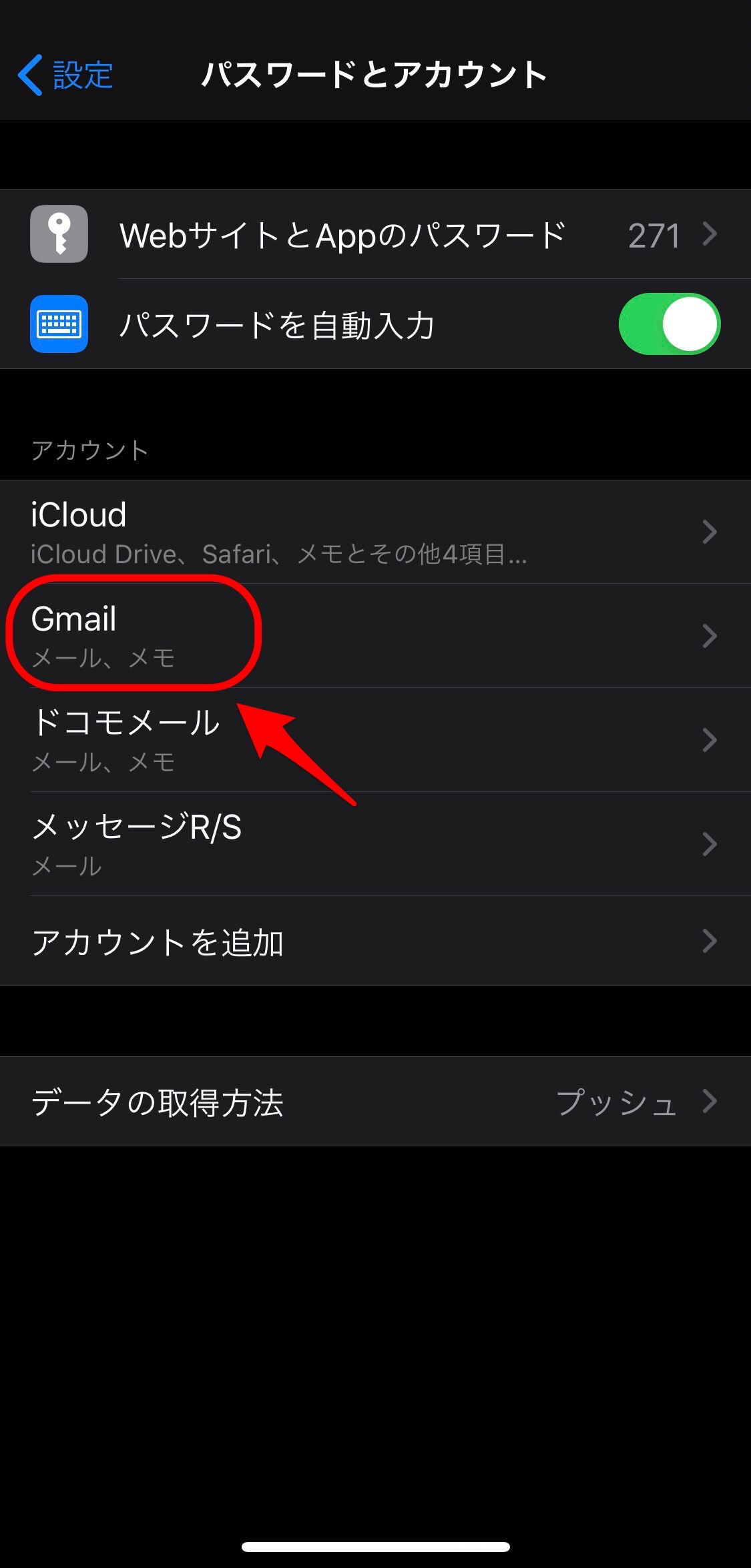
○メモのスイッチをオン
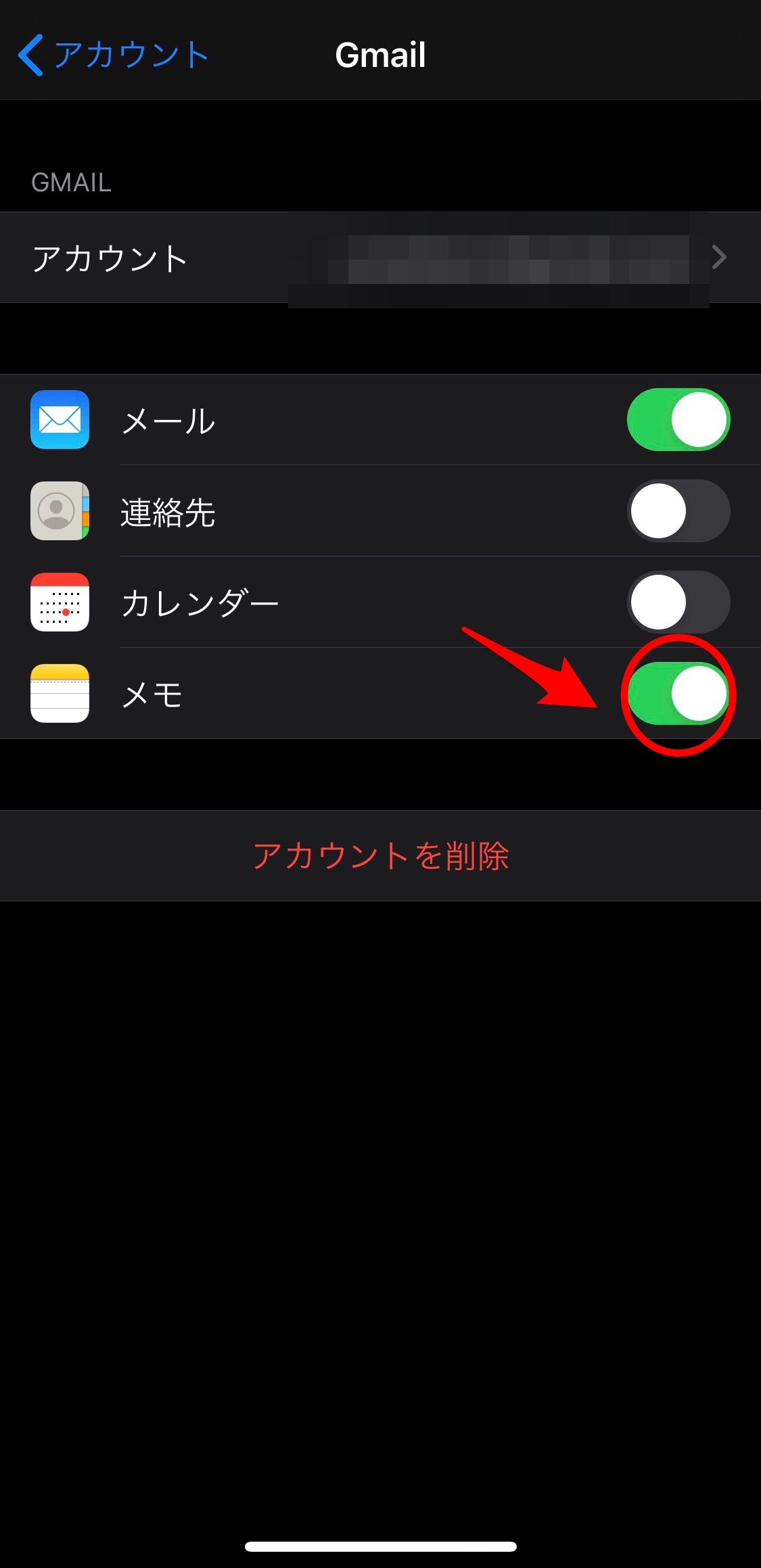
○ホーム画面に戻り、「メモ」のアプリを起動
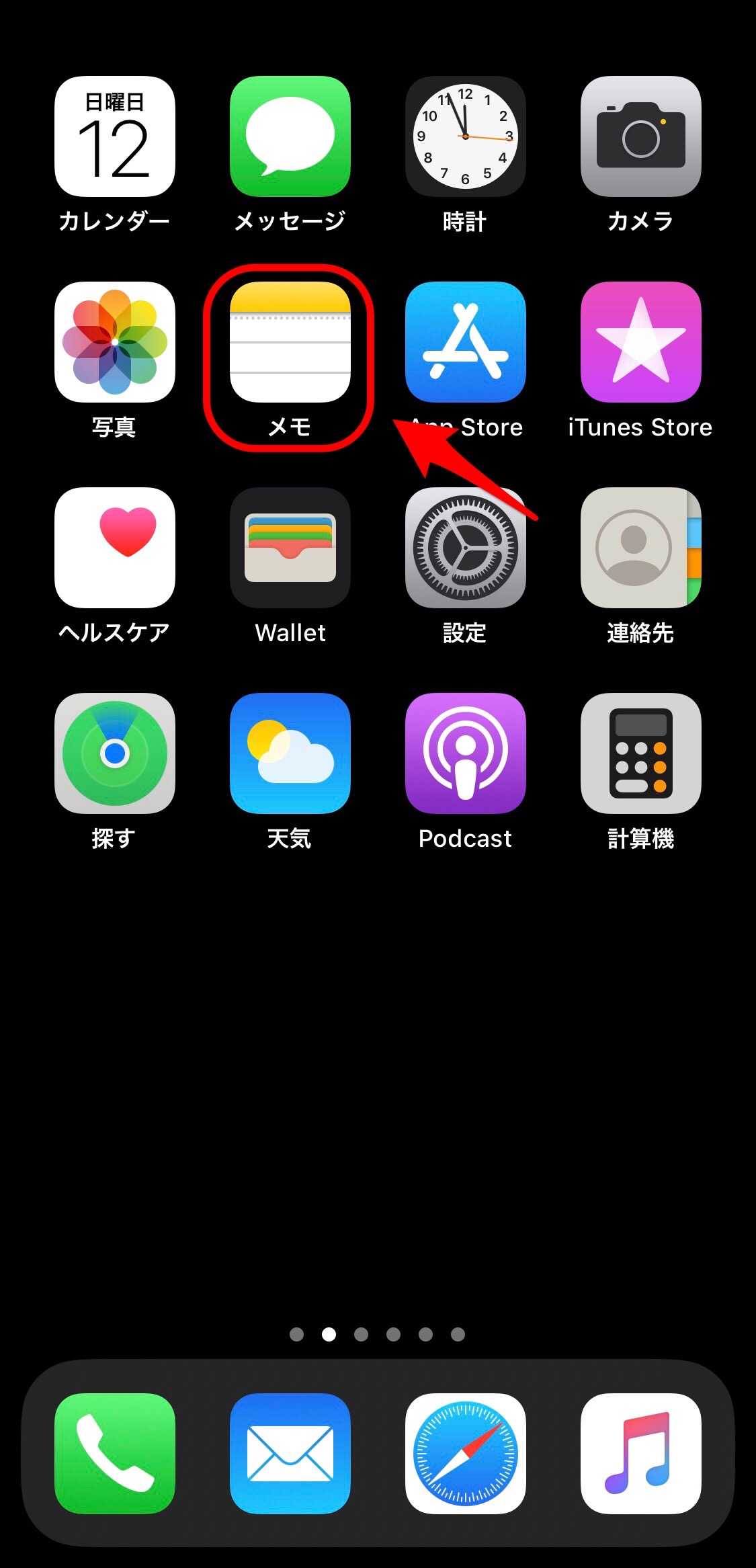
○GMAILのフォルダが追加されていることを確認
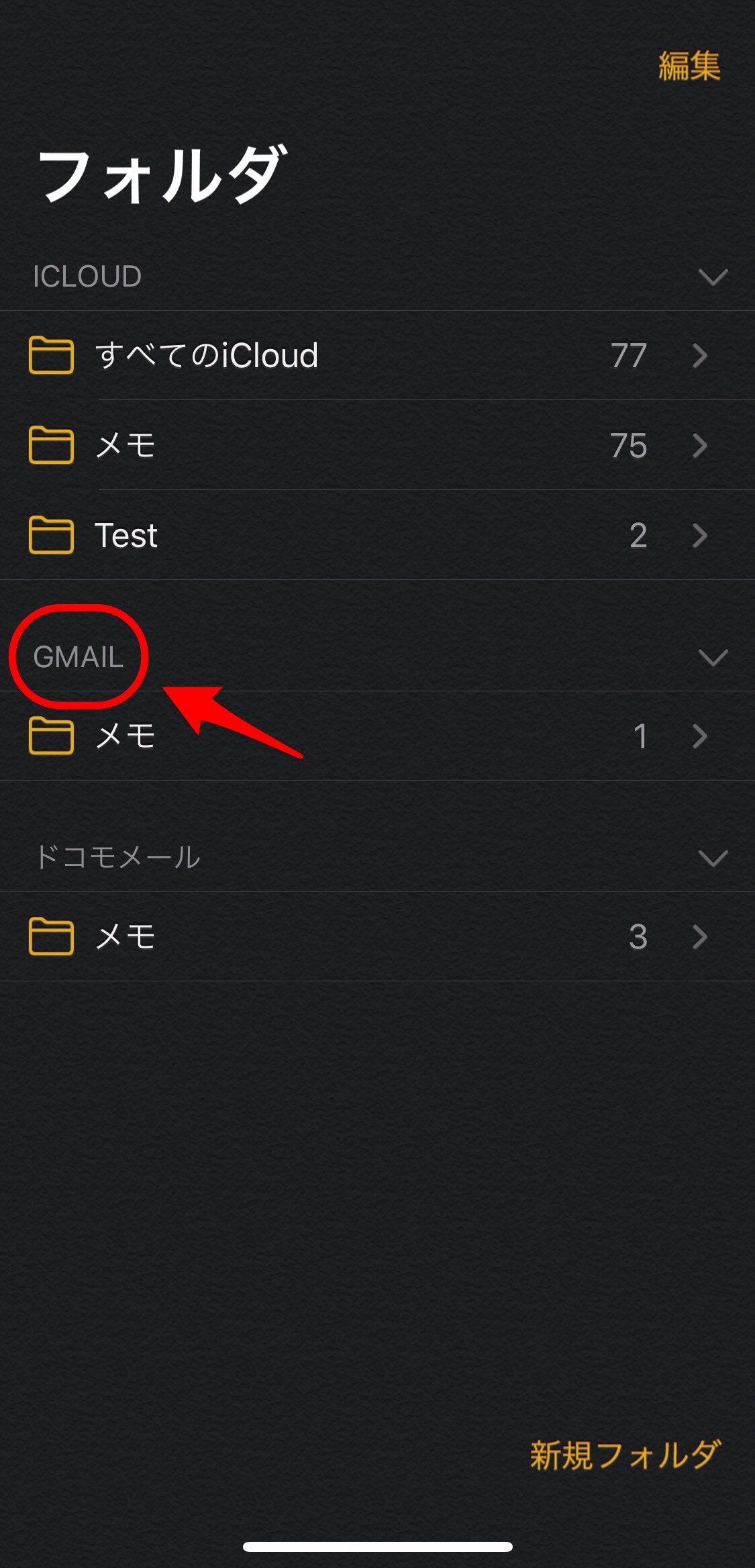
○もう一度ホーム画面に戻り、「Gmail」のアプリを起動
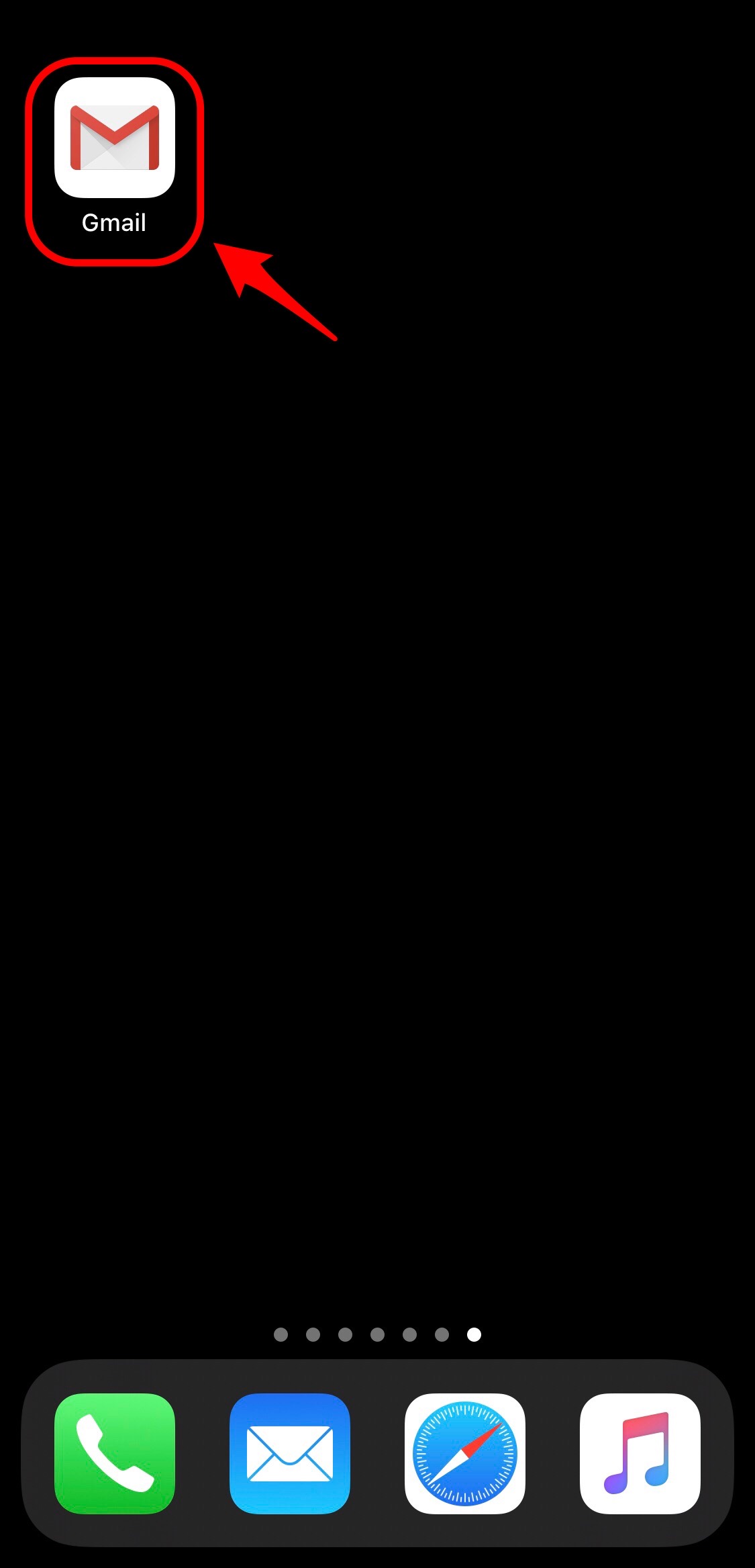
○左上の三本線のボタンをタップし、下にスクロール
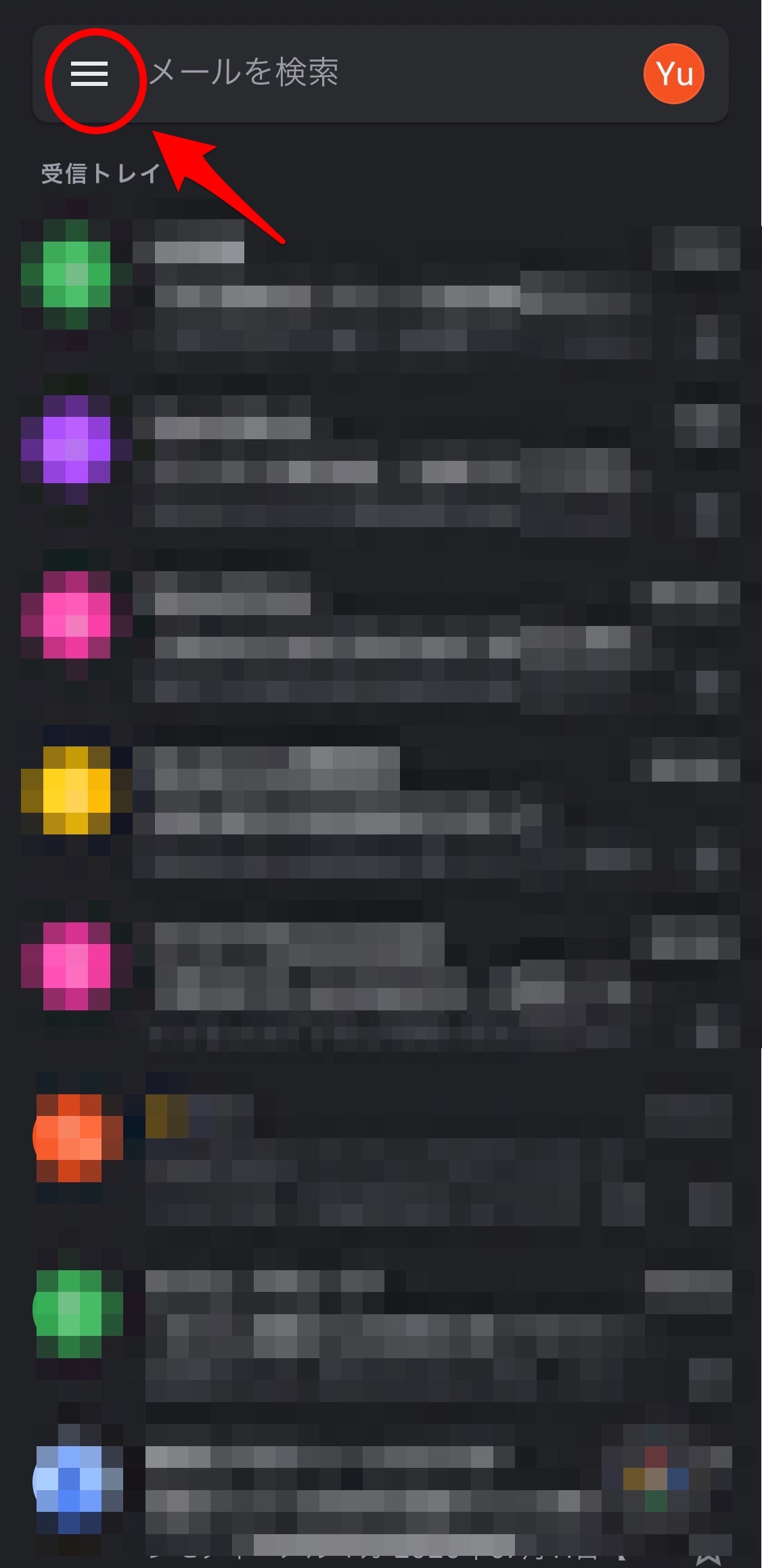
○ラベル内に「Notes」というラベルができていれば、メモのバックアップは完了です
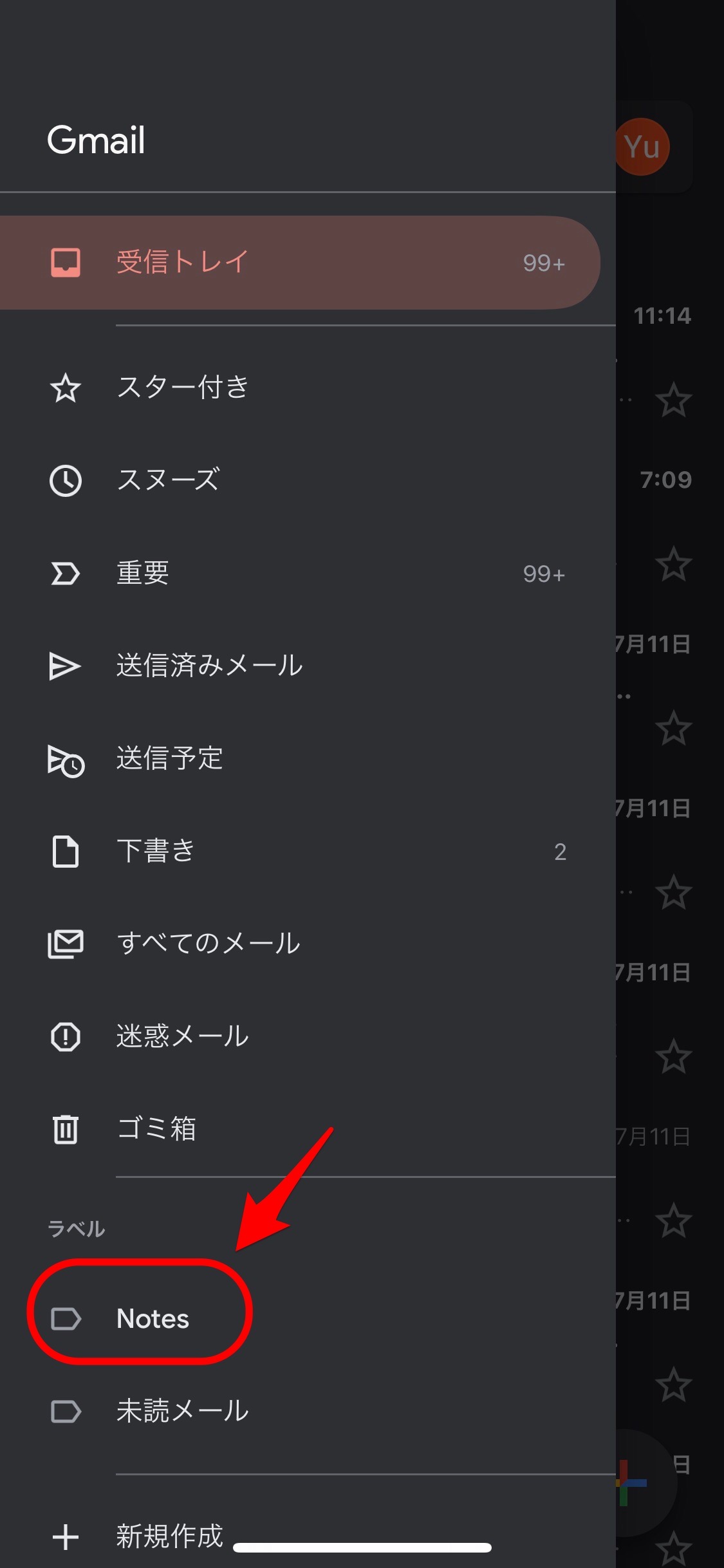
Gmailの場合、Gmailからメモを修正しても、iPhoneのメモアプリに修正が適用されるので、Gmailをよく使う方には、特にオススメする方法です。
POINT
- Gmailをよく使う方にオススメ!
- Android端末やWindowsPCでも編集可能
- iPhoneのメモアプリとGmailで同期ができているため、どちらからでも修正が可能
【iPhone】メモのバックアップをしよう!《アプリ》
ここでは、アプリを使ったバックアップの方法を説明していきます。
今回ご紹介するアプリは、「LINE Keep」と「Evernote」の2つです。
普段から「LINE」や「Evernote」をよく使うという方は、メモを一括で管理できるので、便利ですよ!ぜひ覚えておくようにしましょう。
それではそれぞれのアプリを使ったバックアップ方法についてみていきます。
【LINE Keep】でバックアップしてみよう!
まずは、「LINE Keep」にバックアップする方法から見ていきましょう!
○バックアップするメモを開き、右上にある「共有ボタン」をタップ
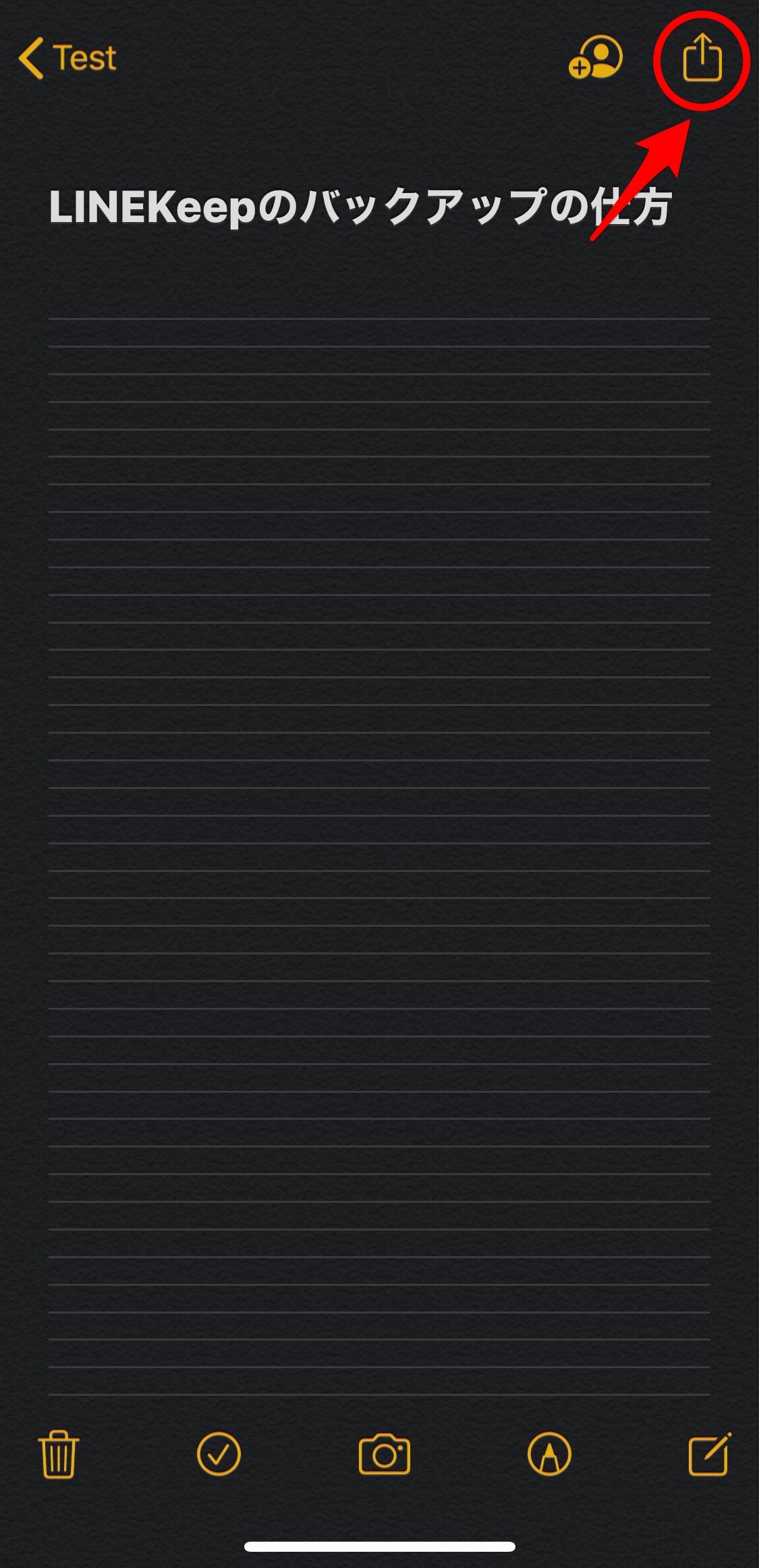
○「Keepに保存」を選択し、保存をタップ
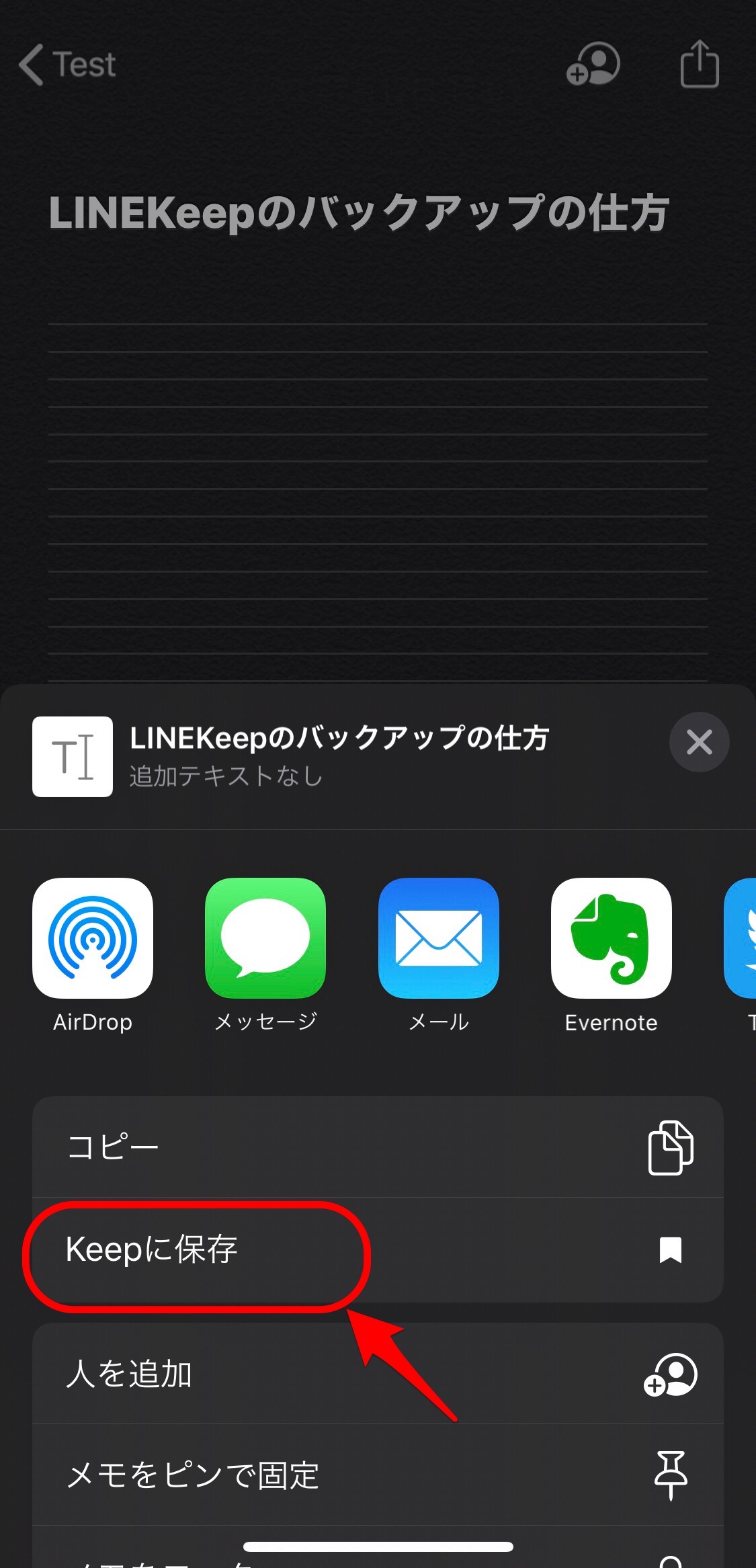
これでバックアップの作業は完了です。
またLINEでバックアップをしたメモを確認するには、以下の方法でやるようにしましょう!
○LINEのアプリを起動する
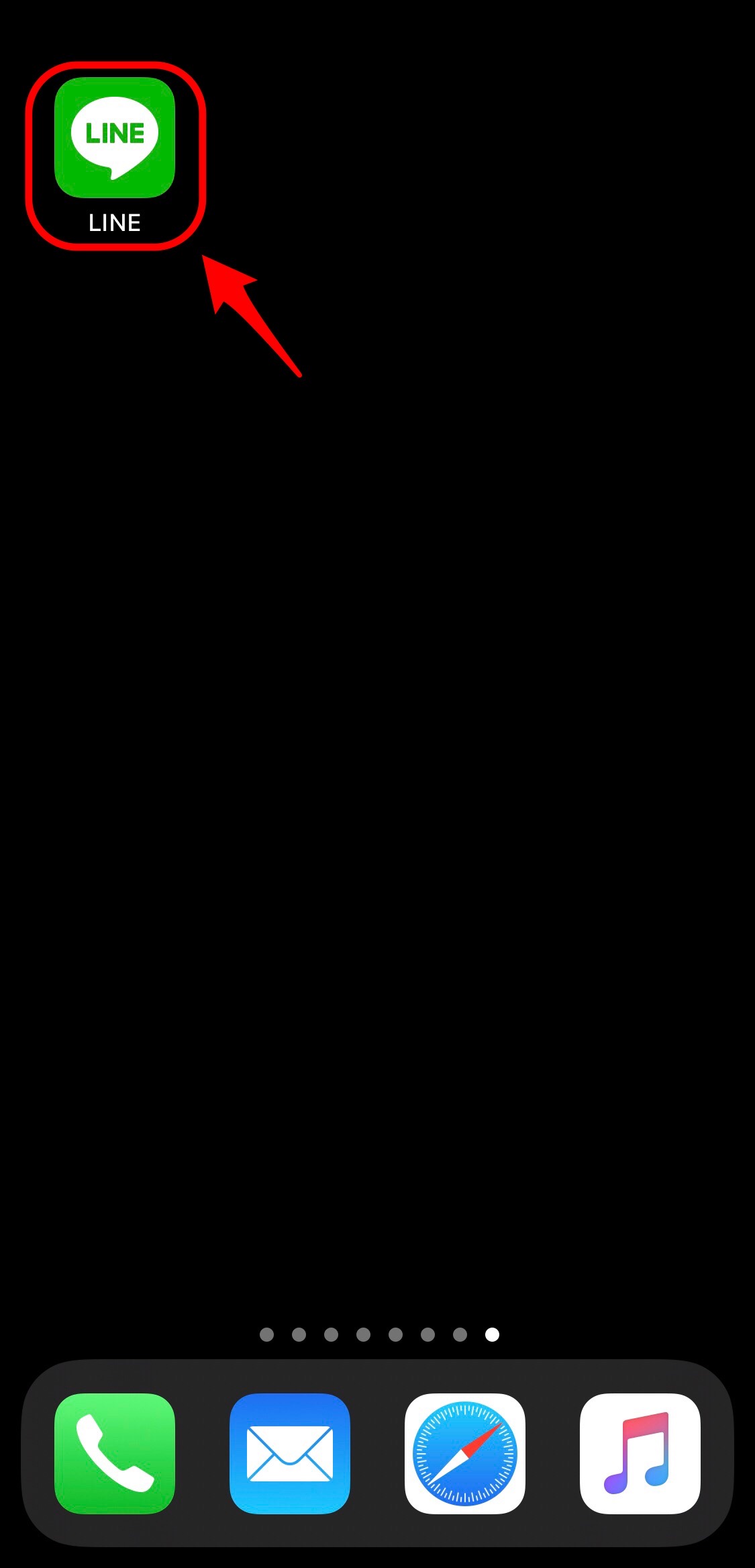
○ホーム画面のアカウント名の右にある「Keep」のボタンをタップ
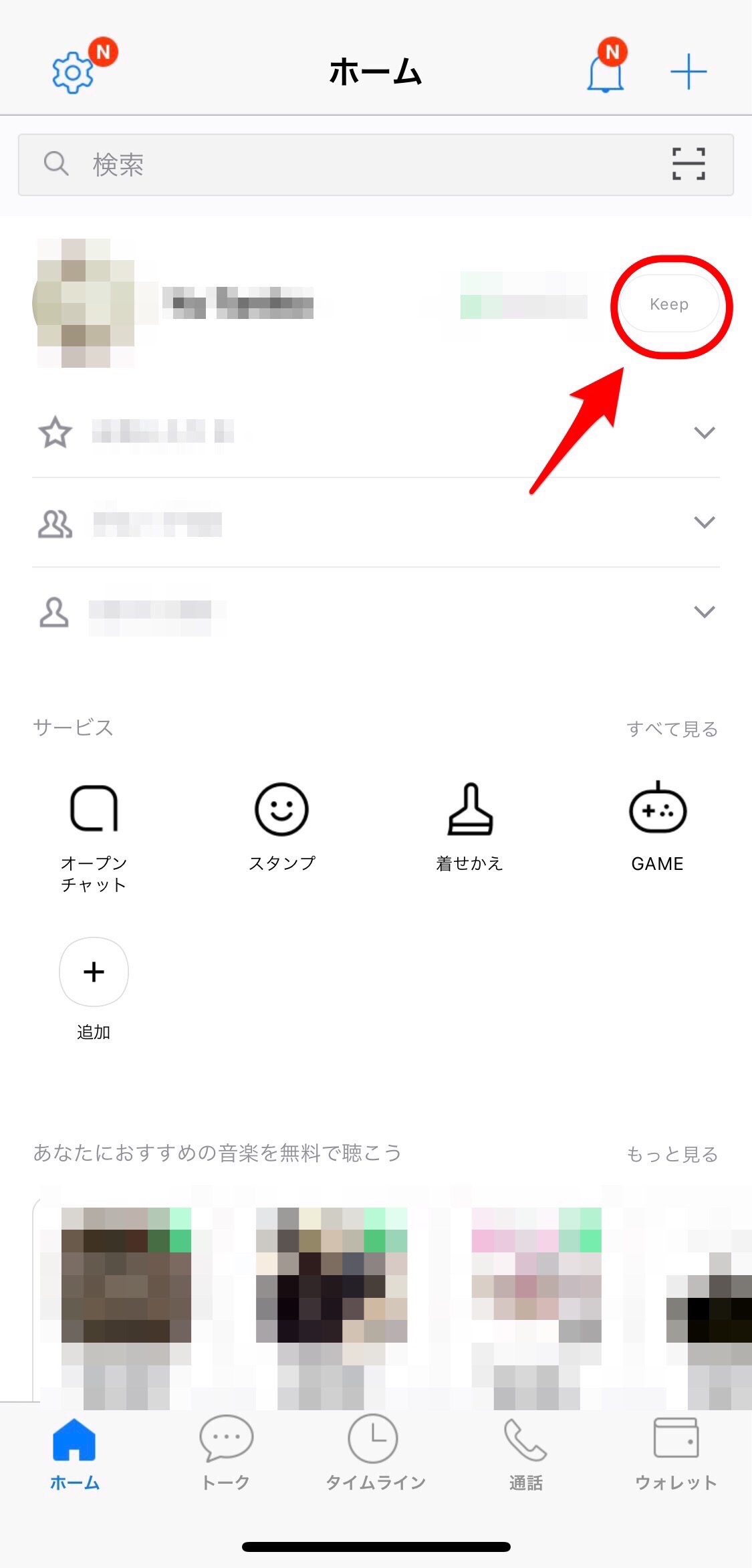
LINEをよく利用するという方は、LINEを開いただけでメモが確認できるのでオススメです!
POINT
- LINEをよく利用する方にオススメ!
- Android端末やWindowsPCからでも閲覧可能
【Evernote】メモを一括で管理できる
次に、「Evernote」を使ったバックアップ方法を説明していきます。
Evernoteとは、アカウント登録さえすれば、テキストや画像、PDFなどのデータを簡単に保管できるメモサービスです。
ログイン制なので、スマートフォンの機種を変更したり、PCやタブレット、スマホなどどのデバイスを使っても、同じデータをそのまま引き継げるので人気のあるサービスなんです!
ぜひこれを機に利用してみてください。
Evernoteにバックアップするには以下の手順でやるようにしてください。
○バックアップをしたいメモを開き、右上にある「共有ボタン」をタップ
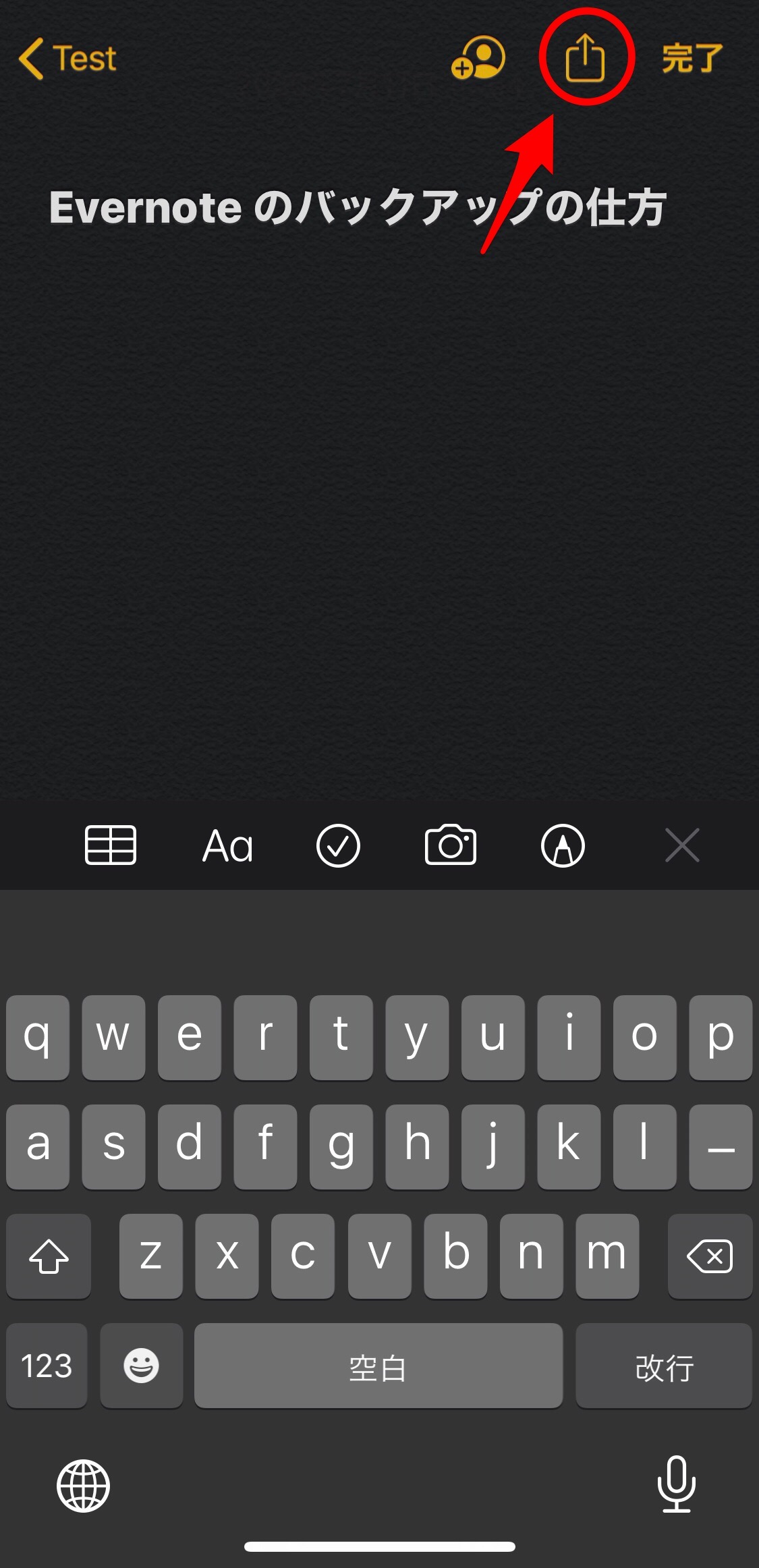
○Evernoteのアイコンを選択
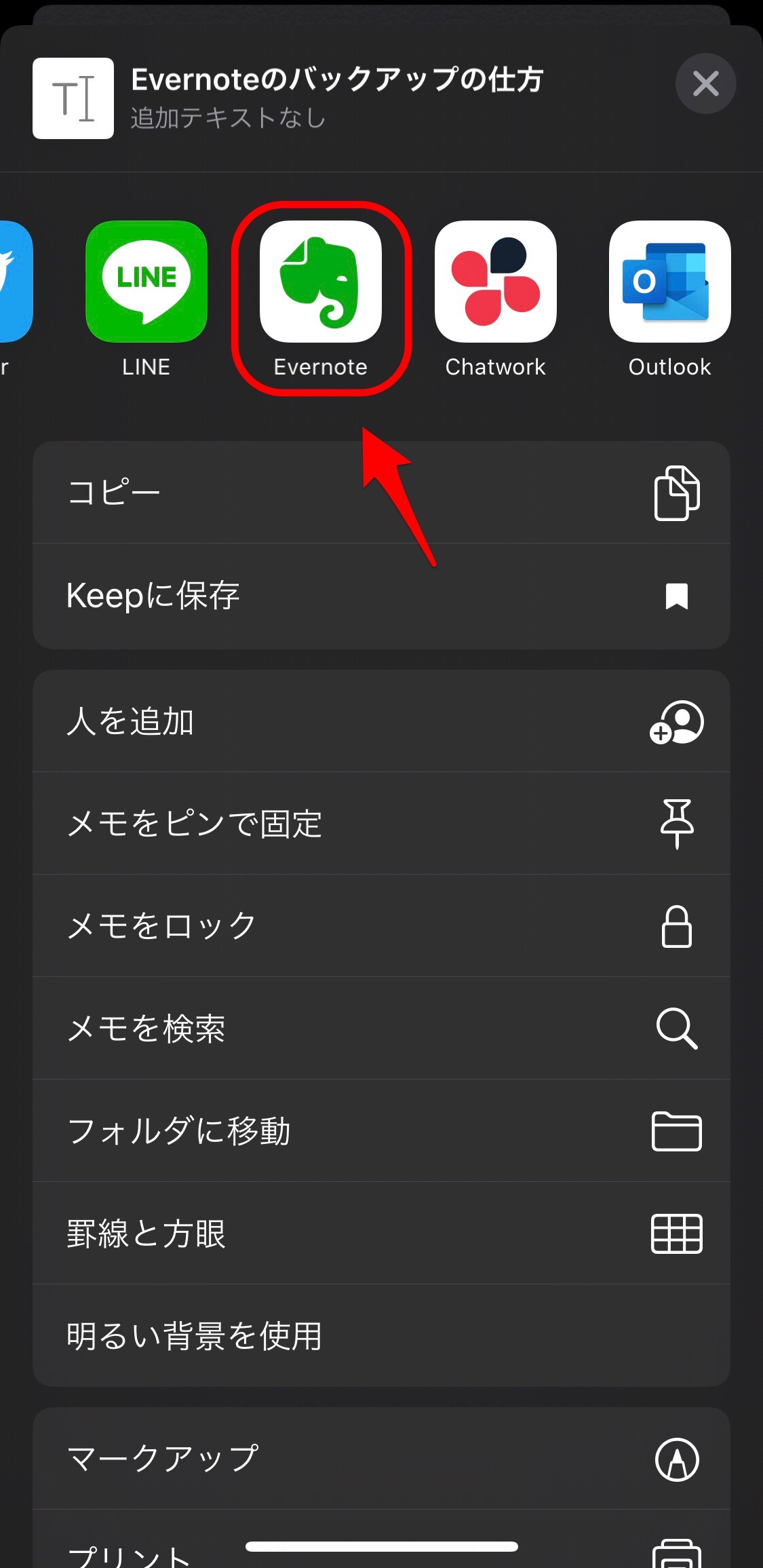
○右上にある「保存」をタップ
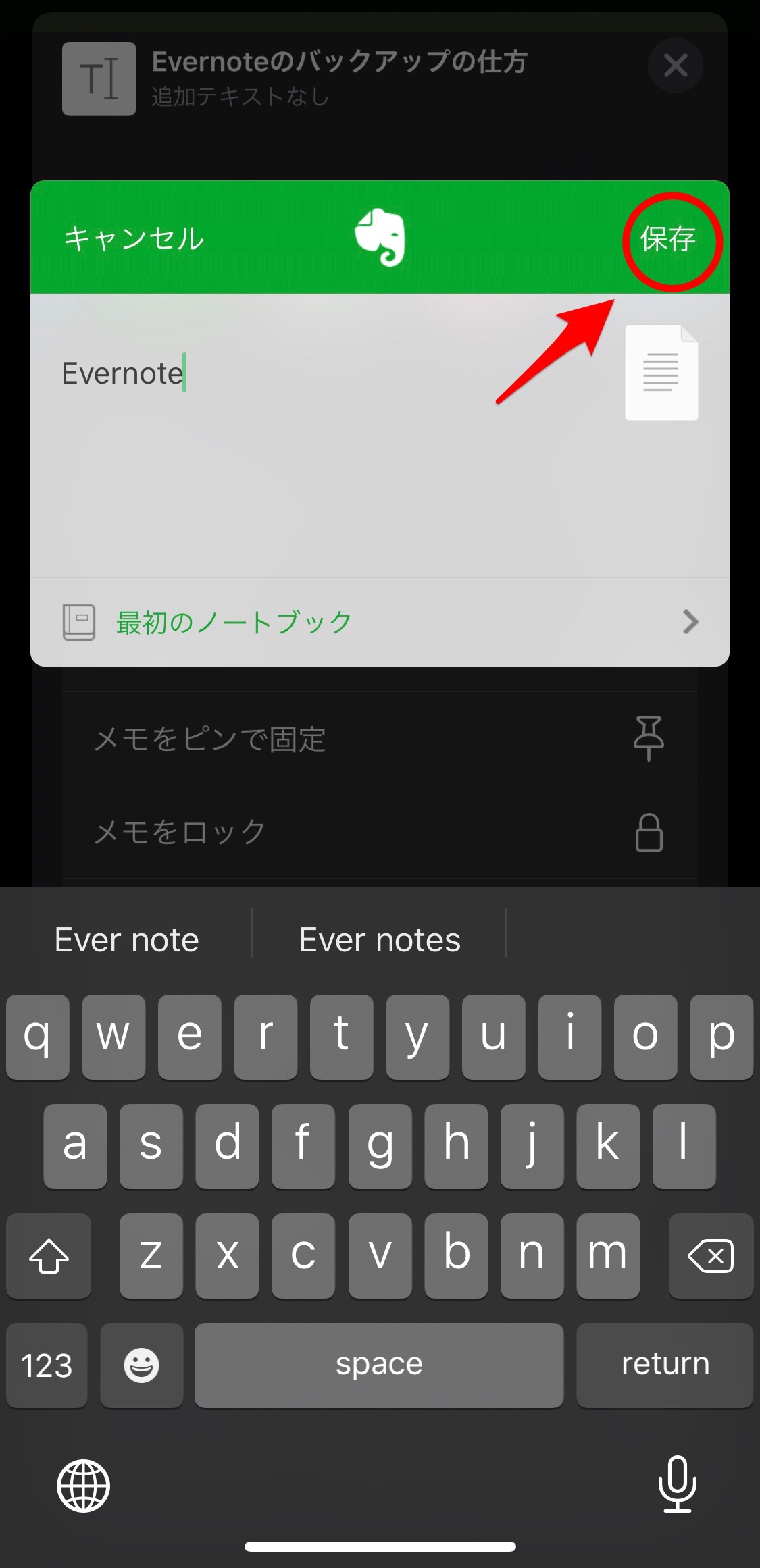
EvernoteへのバックアップはiPhoneのメモをEvernoteでも見ることができるので、メモを一括管理したい方にはオススメの方法です。
しかし1つ注意が必要です。それは、「同期ができない」ということ。
つまりiPhoneのメモをEvernoteにもバックアップし、Evernoteでそのメモを修正しても、iPhoneのメモには修正が反映されません。
そのためEvernoteにバックアップをする際は、完成したメモをバックアップするようにしてくださいね。
POINT
- Evernoteをよく使用している方にオススメ!
- Evernoteのバックアップは同期ではなくデータ移行のため、編集は不可